Kā iespējot sīktēlus SVG failiem operētājsistēmā Windows 10
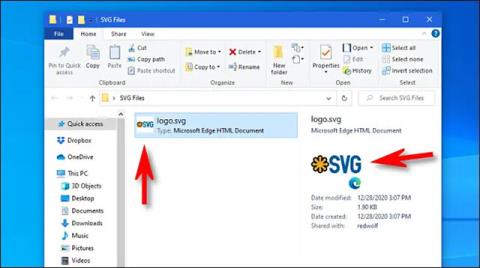
Windows 10 pēc noklusējuma neatbalsta SVG failu sīktēlu ielādi.
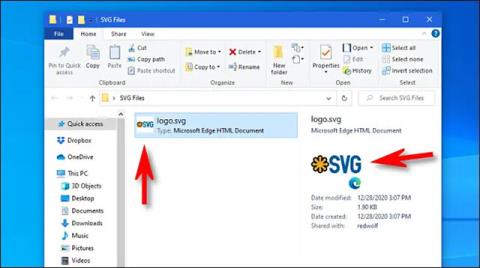
SVG (Scalable Vector Graphics) ir vektora attēla formāta fails, ko izmanto, lai attēlotu divdimensiju grafiskos objektus, ar atbalstu lietotāja mijiedarbībai gan nekustīgiem attēliem, gan animācijām. Tā kā tas ir vektora attēls (mērogots dažādos izmēros), lietotāji to var brīvi attēlot un mērogot, nezaudējot attēla kvalitāti. Faili šajā formātā izmanto uz XML balstītu teksta formātu, lai aprakstītu attēla izskatu.
Ja bieži strādājat ar SVG failiem operētājsistēmā Windows 10, jūs varat justies kaitinoši, jo operētājsistēma neatbalsta šī faila tipa sīktēlu ielādi. Parasti ikreiz, kad atverat mapi programmā File Explorer, sīktēli ļauj priekšskatīt attēlus, PDF failus un citus izplatītus dokumentus, tos neatverot.
Par laimi, izmantojot PowerToys rīku komplektu, bez problēmām varat skatīt SVG failu sīktēlus programmā File Explorer. Rīkojieties šādi.
Instalējiet PowerToys
Lai skatītu SVG failu sīktēlus programmā File Explorer, jums būs nepieciešama Microsoft PowerToys utilīta palīdzība. Šo utilītu var lejupielādēt bez maksas no GitHub . Jaunākā versija parasti ir norādīta lapas augšdaļā.
Izpildiet vienkāršus ekrānā redzamos norādījumus, lai instalētu PowerToys .
Kad PowerToys būs veiksmīgi instalēts, pēc noklusējuma varēsit redzēt SVG sīktēlus. Jūs tos redzēsit darbvirsmā, File Explorer logos un File Explorer priekšskatījuma rūtī.
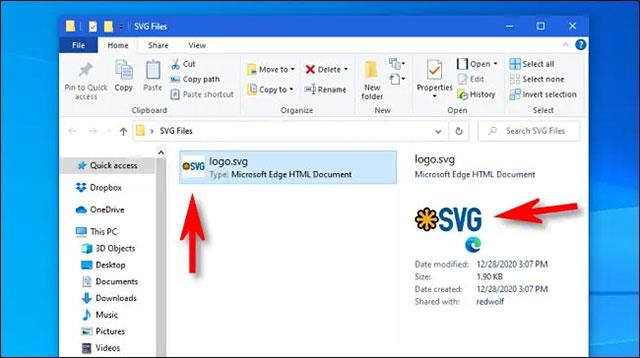
Kā iespējot un atspējot SVG sīktēlus
Pēc PowerToys instalēšanas operētājsistēmā Windows 10 pēc noklusējuma ir iespējoti SVG sīktēli, tāpēc jums nekas nav jādara.
Tomēr, ja vēlaties atspējot SVG sīktēlus (neatinstalējot PowerToys) vai iepriekš tos atspējojāt un vēlaties tos iespējot, palaidiet “ PowerToys iestatījumi ”. Sānjoslā noklikšķiniet uz " Vispārīgi ", pēc tam noklikšķiniet uz " Restartēt kā administratoram ".
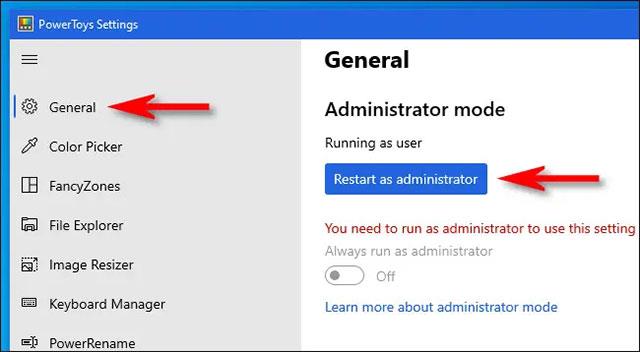
Kad PowerToys iestatījumi ir atkārtoti ielādēti (varat redzēt, ka lietotne ir samazināta sistēmas teknē), sānjoslā noklikšķiniet uz “File Explorer”, un jūs redzēsit opcijas, kas saistītas ar SVG sīktēlu iespējošanu vai atspējošanu. Noklikšķiniet uz opcijām, kuras vēlaties mainīt.
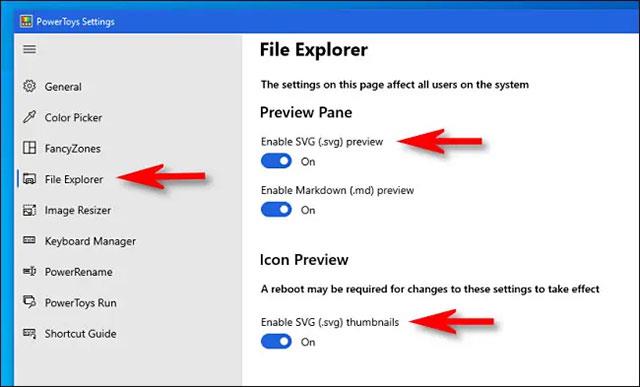
Kad esat pabeidzis, aizveriet PowerToys iestatījumus un restartējiet ierīci. Kad pieteiksieties vēlreiz, izmaiņas stāsies spēkā. Novēlam jums lielisku pieredzi ar PowerToys!
Kioska režīms operētājsistēmā Windows 10 ir režīms, kas paredzēts tikai vienas lietojumprogrammas izmantošanai vai tikai 1 vietnei ar vieslietotājiem.
Šajā rokasgrāmatā ir parādīts, kā mainīt vai atjaunot Camera Roll mapes noklusējuma atrašanās vietu operētājsistēmā Windows 10.
Ja fails nav pareizi modificēts, rediģējot saimniekdatoru failu, jūs nevarēsit piekļūt internetam. Šis raksts palīdzēs jums rediģēt saimniekdatoru failu sistēmā Windows 10.
Fotoattēlu lieluma un ietilpības samazināšana atvieglos to kopīgošanu vai nosūtīšanu ikvienam. Jo īpaši operētājsistēmā Windows 10 varat mainīt fotoattēlu lielumu, veicot dažas vienkāršas darbības.
Ja drošības vai privātuma apsvērumu dēļ jums nav jāparāda nesen apmeklētie vienumi un vietas, varat to viegli izslēgt.
Microsoft tikko ir izlaidusi Windows 10 gadadienas atjauninājumu ar daudziem uzlabojumiem un jaunām funkcijām. Šajā jaunajā atjauninājumā jūs redzēsiet daudz izmaiņu. No Windows Ink irbuļa atbalsta līdz Microsoft Edge pārlūkprogrammas paplašinājumu atbalstam ir ievērojami uzlabota arī izvēlne Sākt un Cortana.
Viena vieta, kur kontrolēt daudzas darbības tieši sistēmas teknē.
Operētājsistēmā Windows 10 varat lejupielādēt un instalēt grupas politiku veidnes, lai pārvaldītu Microsoft Edge iestatījumus, un šajā rokasgrāmatā tiks parādīts process.
Dark Mode ir tumša fona saskarne operētājsistēmā Windows 10, kas palīdz datoram taupīt akumulatora enerģiju un samazināt ietekmi uz lietotāja acīm.
Uzdevumjoslā ir ierobežota vieta, un, ja regulāri strādājat ar vairākām lietotnēm, jums var ātri pietrūkt vietas, lai piespraustu vairāk iecienītāko lietotņu.









